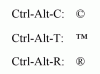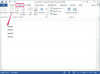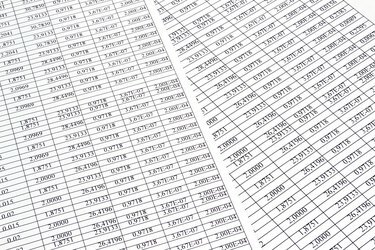
Les fonctions vous évitent d'avoir à recalculer les résultats à chaque fois que vous modifiez une cellule.
Crédit d'image : GeorgiMironi/iStock/Getty Images
Toutes les éditions de Microsoft Office 2013 et les abonnements à Office 365 incluent Excel 2013, un tableur, un programme de création de graphiques et d'analyse de données. L'édition commerciale la moins chère d'Office 2013, conçue pour un usage domestique et étudiant uniquement, coûte 140 $ à partir de 2014, tandis que le niveau professionnel le moins cher coûte 220 $. Microsoft vend également Excel seul pour 110 $. Les abonnements Office 365 commencent à 7 $ par mois et incluent Excel pour l'iPad, qui n'est pas vendu séparément.
Utilisations pour Excel
À la base, Excel fournit des outils pour créer des feuilles de calcul. Même avec très peu d'expérience, vous pouvez saisir des données dans des lignes et des colonnes, trier les données et les filtrer pour une visualisation plus facile. Après avoir saisi les données, vous pouvez créer des graphiques et des tableaux en quelques clics seulement. Excel fournit également des fonctions et des formules, permettant à votre feuille de calcul de calculer et de mettre à jour automatiquement les résultats en fonction des données que vous saisissez. Les utilisateurs avancés peuvent écrire des programmes miniatures dans Excel à l'aide de Visual Basic pour Applications pour effectuer tâches répétitives, créez de nouvelles méthodes d'analyse de données ou transformez des feuilles de calcul statiques en feuilles de calcul interactives utilitaires.
Vidéo du jour
Tableaux et graphiques
Excel 2007 et 2010 ont rendu la création d'un graphique aussi simple que de surligner des données et de cliquer sur un type de graphique sur l'onglet Insertion, mais souvent l'étape la plus difficile consistait à déterminer quel type de graphique correspondait le mieux au Les données. Comme solution, Excel 2013 a ajouté un nouveau bouton "Graphiques recommandés". Cette fonctionnalité examine les données de votre feuille de calcul, sélectionne une sélection de graphiques qui fonctionneraient bien et vous permet d'afficher un échantillon de chacun avant d'en insérer un dans votre document. Excel 2013 a également consolidé les options de graphique pour une utilisation plus facile, éliminant l'onglet Disposition.
Remplir des données
Toutes les versions d'Excel proposent des méthodes pour remplir rapidement les données qui suivent un modèle simple: Si vous tapez « 1 », « 2 » et "3" dans trois cellules d'une colonne et faites glisser la poignée de remplissage vers le bas, Excel continuera à compter dans chaque cellule. Excel 2013 a introduit Flash Fill, qui reconnaît des modèles plus complexes dans la saisie de données. Par exemple, si vous avez une colonne de prénoms et une autre colonne de noms de famille, et que vous commencez à combiner les deux en noms complets dans une troisième colonne, Flash Fill reprend automatiquement votre activité et remplit le reste des noms d'une simple pression sur "Entrer."
Analyse des données
Excel 2013 comprend un bouton Analyse rapide qui apparaît chaque fois que vous sélectionnez une plage de cellules. Quick Analysis propose différents types d'options de formatage, de graphiques, de fonctions et de tableaux selon le type de données que vous sélectionnez. Beaucoup de ces méthodes d'analyse existaient dans les anciennes versions, mais elles nécessitaient des étapes supplémentaires à utiliser - plutôt que de cliquer sur un seul pour ajouter des barres de données, par exemple, vous devrez ouvrir l'onglet "Accueil", cliquer sur "Mise en forme conditionnelle", choisir "Barres de données" et choisir un style.
Compatibilité Excel
Toutes les versions d'Excel datant de 2007 enregistrent les classeurs sous forme de fichiers XLSX. Ces versions peuvent également lire le format XLS à partir d'Excel 2003 et versions antérieures, ainsi que des alternatives telles que ODS et CSV, mais certaines fonctionnalités et options de formatage ne fonctionneront pas avec ces fichiers tant que vous ne les aurez pas convertis en fichiers XLSX.